漂亮花朵花瓣飞溅Photoshop合成教程
作者:网友整理
逃出鬼屋2v1.15.5 81.80M /
点击下载
摄影教程PS大师安卓版v1.6 正式版 39.49M / 简体中文
点击下载
逃出荒废山林v1.3.3 53.62M /
点击下载飞溅效果在很多设计中都会使用,尤其是文字特效,今天小编就为大家分享一篇漂亮花朵花瓣飞溅Photoshop合成教程,是以花朵为主,做出飞溅效果,制作思路非常简单,比较适合新手学习。
最后效果图:

1、打开准备要制作的花朵素材,然后抠图,不会抠图的朋友可到数码资源网查找相关抠图教程。


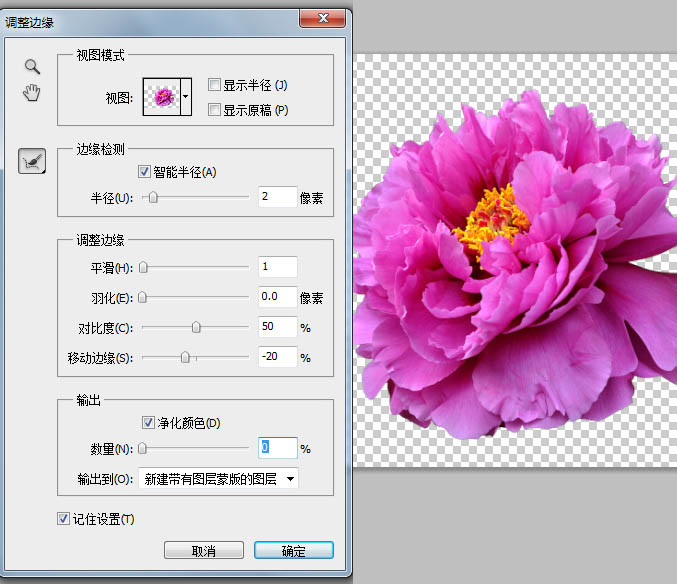
2、建立一个新文档,大小随意,这里是1000x1300,把扣好的花朵素材拖进去,应用蒙版。在下层新建一个图层,用钢笔画出花的枝干部分。
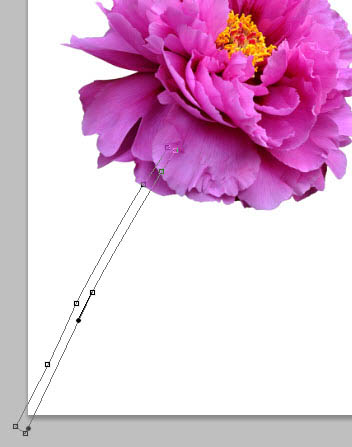
3、填充为黑色,点击两次进入矢量蒙版,这时只会显示黑色的枝干部分你就成功了。
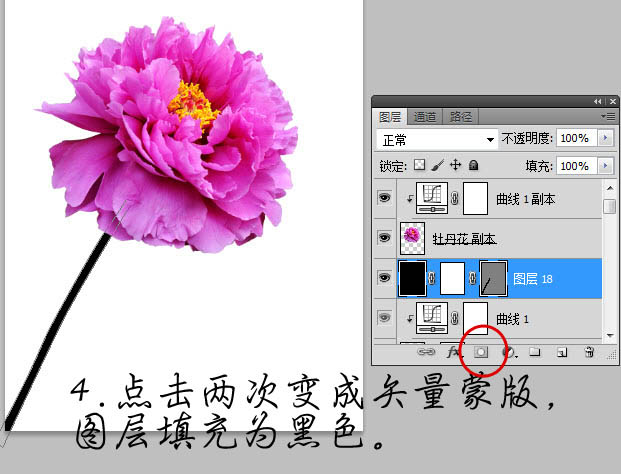
4、现在给这个图层添加一些图层样式,让它看起来更像一些。内阴影、斜面——纹理、颜色叠加。

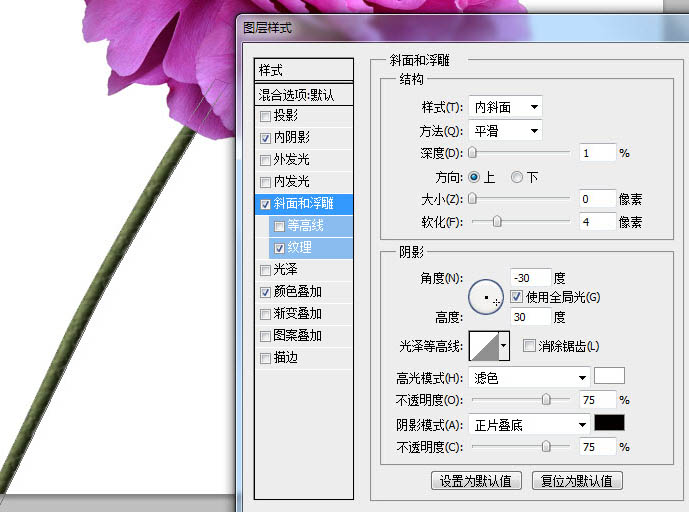

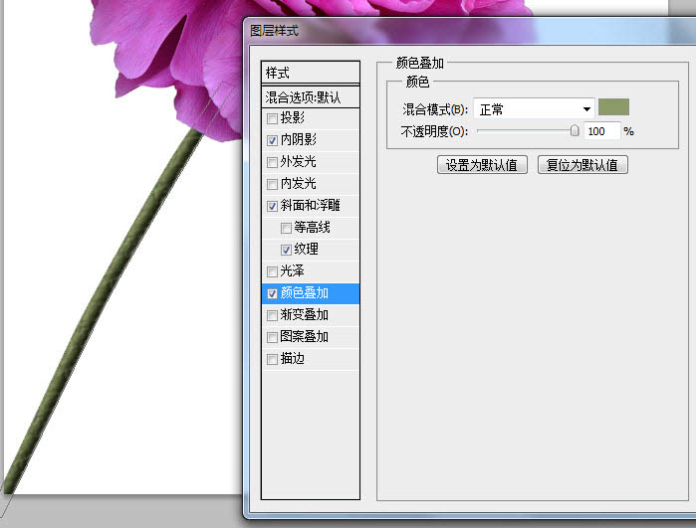
5、加入玻璃杯的素材。
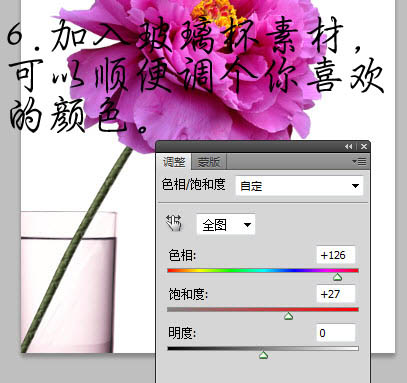
6、复制一个杯子的素材到枝干的上层,把透明度改成50%,再加个图层蒙版把杯子没有水的那个部分稍微涂一下,这样会增加层次感。

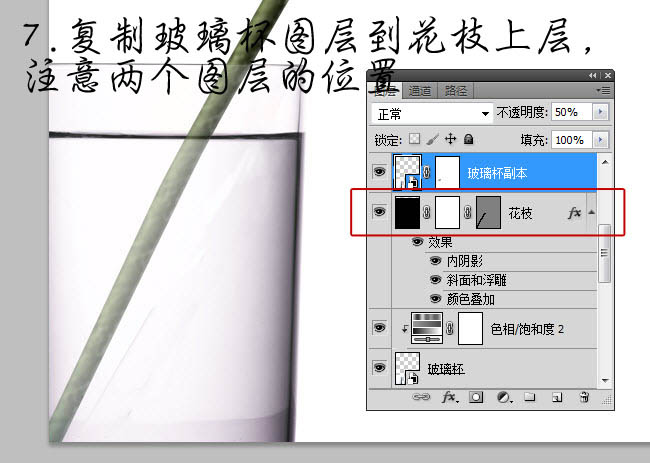
7、可以着手制作画的部分了,这需要先液化一下。需要注意的就是走向,向前变形工具推出像水流的那种感觉,需要足够的耐心。

8、好了,可以加入牛奶的素材了!这个很简单,需要注意的就是用色相饱和度调下颜色。
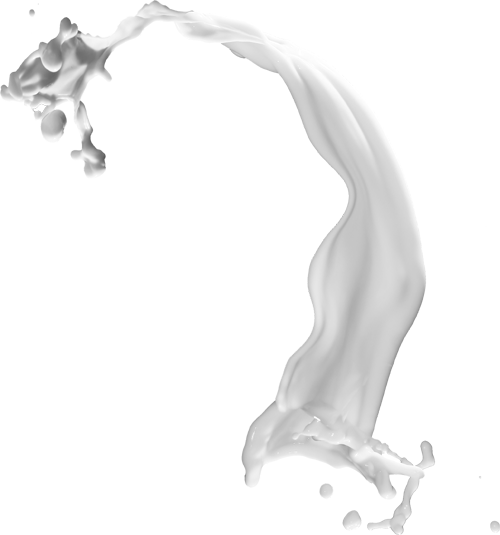
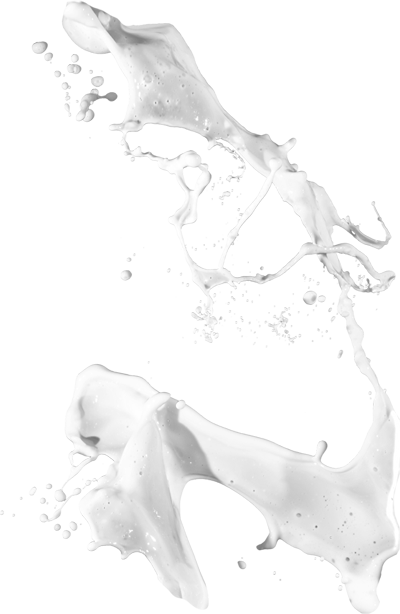


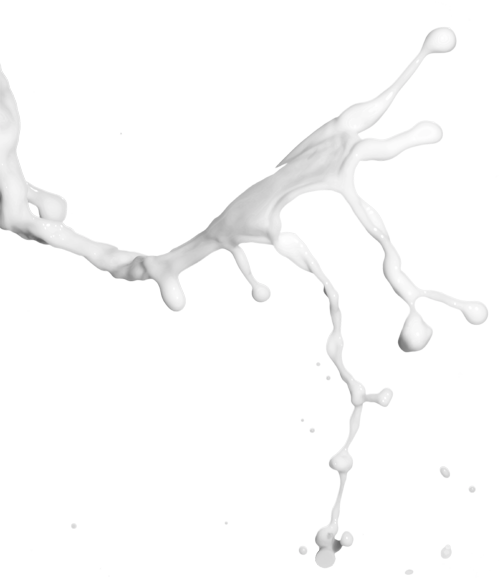
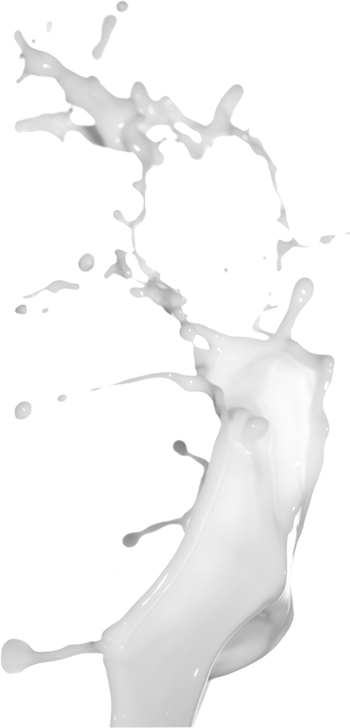

9、素材尽量不要重复,不然被看出来就不好了。注意变形时最好按住shift,那样才不会变得走形。耐心还是很重要的。

10、做到这里,可以添加背景或是自己制作一个。选择最下的图层,新建个填充一下。图层是黑色的填充,他的蒙版直接也填充为黑色,然后用简便工具设定为白色到透明,透明度设定的低一点10-20左右,从外面向内部渐变,尽量保持花的部分明亮。

最后制作效果:

加载全部内容